스마트폰을 깔끔하게 정리하고 싶거나, 중고거래를 해야 하거나. 여러 상황에서 필요한 것이 핸드폰 초기화입니다. 저도 이번에 스마트폰을 바꾸면서 기존에 사용하던 삼성 갤럭시 핸드폰 초기화를 진행했습니다. 삼성 갤럭시 핸드폰 초기화 방법은 대표적으로 2가지가 있습니다. 2가지 모두 알아보도록 하겠습니다.
삼성 핸드폰 초기화하는 방법 1번째
- 설정 > 일반 > 초기화 > 디바이스 전체 초기화 > 모두 삭제 클릭하기.
- 핀번호 입력하기. (본인인증 필요)
먼저 첫 번째 방법은 스마트폰 설정에 들어가, 일반 > 초기화 > 디바이스 전체 초기화에 들어가서 초기화를 진행하는 방법입니다. 가장 보편적이고 정상적인 방법이라고 할 수 있습니다. 삼성 공식 홈페이지에서도 이 방법을 권하고 있습니다.

디바이스 전체 초기화를 진행하면, 휴대전화에 있는 계정 정보와 시스템, 앱 데이터, 다운로드한 앱, 설정, 음악, 사진, 기타 사용자 데이터 등 휴대폰에 있는 모든 데이터가 삭제됩니다.
SD카드에 저장되어 있는 암호화된 파일은, 디바이스 전체 초기화 후 사용할 수 없게 되기 때문에 암호화된 파일을 사용하셨다면 초기화 전에 꼭 미리 확인하시길 바랍니다.
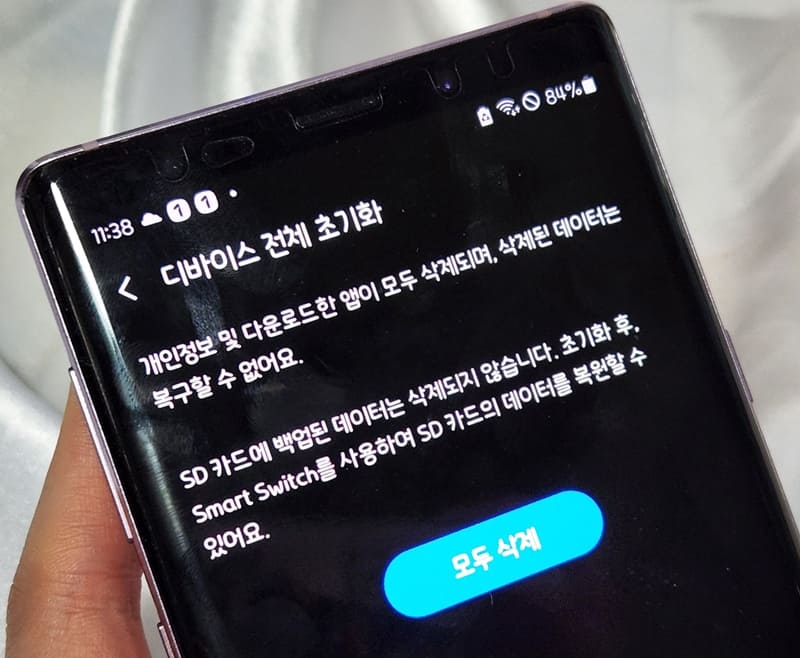
휴대전화를 초기화하기 전에, 스마트 스위치(Smart Switch) 어플을 사용해 SD카드나 USB 저장장치에 데이터를 백업할 수 있으니 중요한 데이터가 있다면 백업해두시길 바랍니다.
저는 따로 중요한 데이터는 없었고, 새로운 핸드폰에 스마트 스위치를 사용해 모두 옮겨둔 상태였기에 따로 백업 없이 모두 삭제를 눌러 초기화를 진행했습니다. 핸드폰 데이터 옮기기 스마트 스위치 사용방법에 대해 작성한 글은 따로 있으니 궁금하시다면 참고하시길 바랍니다.
SD카드에 백업된 데이터는 사라지지 않으니, 백업을 진행하셨다면 초기화 후에 스마트 스위치를 사용해 SD 카드 데이터를 복원하시면 됩니다.
모두 삭제를 누른다고 해서 바로 초기화가 진행되는 것은 아닙니다. 설정했던 핀번호를 입력해 본인인증을 해야 합니다. 본인인증까지 마치면 전체 초기화가 진행되고, 핸드폰이 초기 설정 상태로 돌아갑니다.
만약 디바이스 전체 초기화 방법으로 진행이 불가능한 상태라면, 삼성 핸드폰 초기화 2번째 방법을 따라 하시면 됩니다.
삼성 핸드폰 초기화 하는 방법 2번째
- 안드로이드 리커버리 모드를 이용한 방법.
- 설정 > 계정 및 백업 > 계정관리로 들어가 구글락 방지를 위해 구글 계정 해제하기.
- 설정 > 휴대전화 정보 > 소프트웨어 정보 > 빌드번호 여러 번 터치해 개발자 모드로 진입하기.
- OEM잠금해제 허용 활성화 하기.
- 핸드폰을 끄고 유심을 빼기.
- 스마트폰 기종에 맞는 방법으로 안드로이드 리커버리 모드에 진입하기. (하단 참고)
- 볼륨 버튼으로 위아래 이동해서 Wipe data/factory rest 선택 후 전원 버튼으로 확인 누르기.
- 한 번 더 전원 버튼으로 확인 누르면 강제 공장 초기화 진행. (취소 불가능)
| 갤럭시S21 이후 모델은 PC와 핸드폰 USB 케이블로 연결한 후 빅스비 버튼 + 볼륨업 버튼 동시에 꾹 누르기 |
그 외 모델 빅스비 버튼이 있다면 빅스비 버튼 + 볼륨업 버튼 + 전원 동시에 꾹 누르기 |
그 외 모델 빅스비 버튼이 없다면 전원 버튼 + 볼륨업 버튼 동시에 누르기 |
2번째 방법은 안드로이드 리커버리 모드를 이용한 방법입니다. 강제 공장 초기화라고도 불리는 방법입니다. 삼성에서는 추천하지 않는 방법이기도 한데요. 삼성에서는 디바이스 전체 초기화 설정을 제외한 다른 방법은, 비정상적인 방법이라고 칭합니다.
안드로이드 리커버리 모드를 이용해 강제 핸드폰 초기화를 진행하려면 사전 작업이 필요합니다. 구글 계정을 등록하고 사용했던 단말기라면 자동으로 FRP 잠금이 적용되어 있습니다. 흔히 구글락이라고 부르는 기능입니다. 분실한 휴대폰을 타인이 초기화하고 사용하는 것을 막기 위해 적용된 기능인데요. 사전 작업 없이 그냥 안드로이드 리커버리 모드로 강제 초기화를 진행하면 부팅 후 초기 설정 과정에서 구글 계정 접속과, 인증을 해야 사용이 가능해집니다. 중고로 핸드폰을 판매했는데 구글락이 걸려 있다면 판매한 사람도, 구매한 사람도 머리 아파지겠죠?
그렇기에 강제 초기화를 하기 전에, 구글락 방지를 위한 사전 작업부터 진행해야 합니다.
먼저 구글 계정 해제 설정입니다. 설정에 들어가, 계정 및 백업 > 계정관리를 선택하시면 연동되어 있는 계정들이 나옵니다. 거기서 연동되어 있는 구글 계정을 삭제해주세요.
그다음은 OEM 잠금 해제입니다. 구글락 사전방지 설정이라고 보시면 됩니다. 설정에 들어가 휴대전화 정보 > 소프트웨어 정보를 선택하세요. 그리고 빌드번호를 여러 번 터치해주시면 개발자 모드로 진입이 됩니다. 거기서 OEM잠금해제 허용 활성화를 해주시면 됩니다.

이제 구글락 방지 사전 작업은 모두 끝났습니다. 본격적인 강제 공장 초기화를 위해서 핸드폰을 종료한 후 유심을 빼주세요.
안드로이드 리커버리 모드로 진입하는 방법은 갤럭시 모델마다 조금씩 다릅니다.
갤럭시 S21 이후 모델이라면 컴퓨터와 핸드폰을 UBS케이블로 연결을 하고, 빅스비 버튼 + 볼륨업 버튼을 동시에 꾹 누르면 됩니다.
그 외 모델은 빅스비 버튼의 유무에 따라 방법이 달라집니다. (갤럭시 S21 이전 모델들)
빅스비 버튼이 있다면 빅스비 버튼 + 볼륨업 버튼 + 전원 버튼을 동시에 꾹 눌러주시면 됩니다.
빅스비 버튼이 없다면 볼륨업 버튼 + 전원 버튼을 동시에 꾹 눌러주시면 됩니다.
성공적으로 안드로이드 리커버리 모드로 진입했다면 사진과 같은 화면이 뜨실 겁니다. 이 상태에서는 터치가 불가능합니다. 볼륨 버튼으로 위아래 이동하시면 됩니다. 볼륨 버튼을 이용해 Wipe data/factory rest 로 이동해주세요.
이동하셨다면 전원 버튼으로 확인을 누르면 됩니다. 그럼 전체 강제 공장 초기화가 진행되는데, 취소가 불가능하니 중요한 자료가 있다면 미리 백업해두시길 바랍니다.
초기화가 완료된 후 재부팅하면 핸드폰을 새로 샀을 때처럼, 초기 설정이 나옵니다. 초기화가 완료된 것입니다.
이 2가지 방법으로도 해결이 되지 않는다면, 삼성 서비스센터에 방문해 도움을 받으시길 바랍니다. 삼성 서비스센터에서 초기화를 하려면 상황에 따라 여러 서류가 필요한데, 삼성 공식 홈페이지에서 확인 가능하니 미리 챙겨가시길 바랍니다.
지금까지 삼성 갤럭시 핸드폰 초기화 하는 방법 2가지를 알아보았습니다.
'유용한 정보 > IT' 카테고리의 다른 글
| 컴퓨터 노트북 완전 종료하는 방법 2가지 (0) | 2022.05.27 |
|---|---|
| LD플레이어 설치 후 채굴 방지 설정 (컴퓨터로 모바일 앱 사용하기) (0) | 2022.05.18 |
| LG알뜰폰 통신사 아이즈모바일 셀프개통, 상담사개통 하는 방법 (0) | 2022.04.01 |
| 갤럭시 핸드폰 유심 교체하는 방법과 인식시키기 (0) | 2022.03.30 |
| 삼성 핸드폰 데이터 옮기기, 스마트스위치 사용방법 (0) | 2022.03.27 |




댓글